Chưa có sản phẩm trong giỏ hàng.
Tin tức
HƯỚNG DẪN NHẬP VÀ TRA CỨU BẢO HÀNH ĐIỆN TỬ CÁC SẢN PHẨM CỦA 365 GROUP
Mục lục
HƯỚNG DẪN NHẬP BẢO HÀNH ĐIỆN TỬ
LƯU Ý TRƯỚC KHI NHẬP BẢO HÀNH
Đại lý vui lòng chuẩn bị hình ảnh để kích hoạt bảo hành cho Khách hàng. Tiêu chuẩn của hình ảnh được phép kích hoạt bảo hành điện tử như sau:
- Hình ảnh rõ nét, đủ độ sáng
- Ảnh form ngang
- Xe được chụp ở vị trí trung tâm không bị mất góc, phải thấy được biển số xe
- Nắp capo xe đã được đóng, có tấm phủ capo, có hộp của sản phẩm đăng kí bảo hành điện tử để lên nắp capo ( trích thông báo số 01/07-2024/TB-365GROUP ngày 01/07/2024
- Mã seri sản phẩm ví dụ: Mã 1 – ABC098123456 & Mã 2 – ABC098123457

Bước 1: Chọn vào đường link: https://baohanh.365group.com.vn/myadmin/ để tới trang đăng ký bảo hành điện tử (Tất cả các link sẽ được gửi kèm theo file)
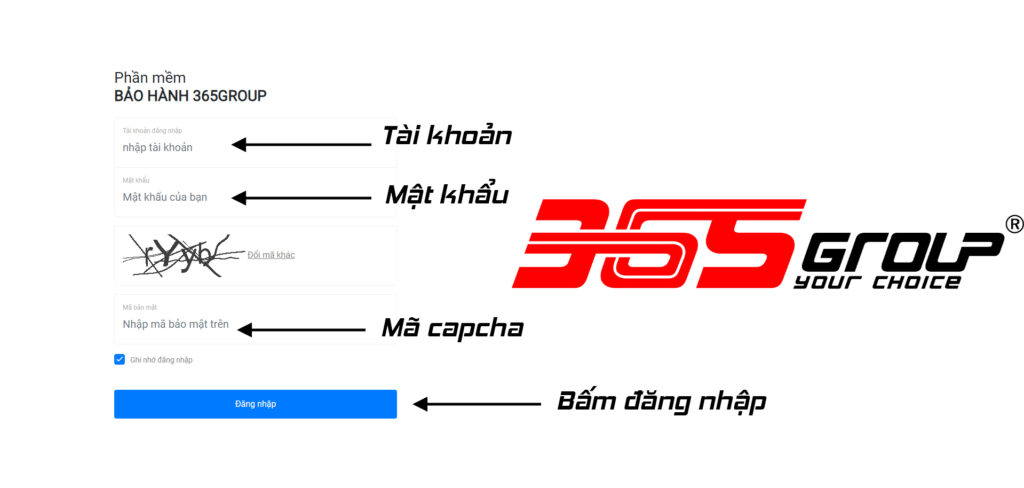
Điền đầy đủ thông tin của các ô sau đó nhấn Login
Bước 2: Chọn vào mục bảo hành nếu sản phẩm là hãng Redlighting
Chọn vào mục Redlighting nếu sản phẩm là hãng Redlighting
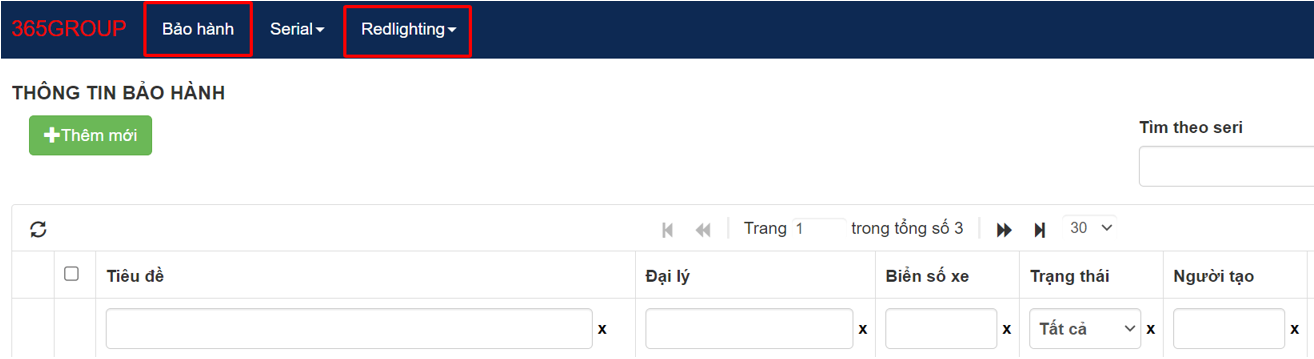
Bước 3: Chọn vào mục thêm mới
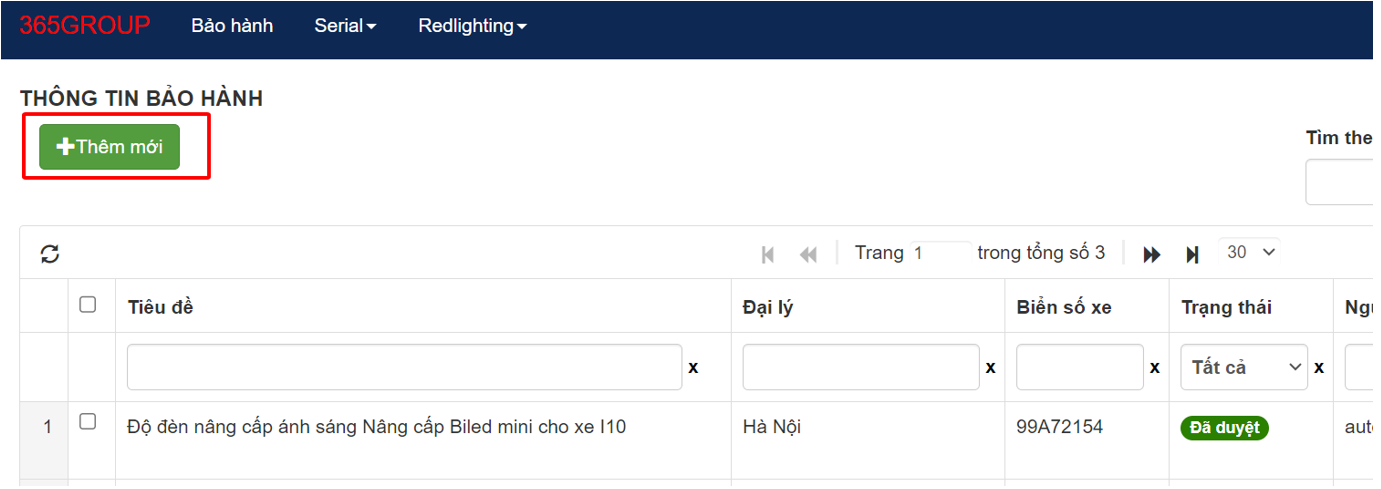
Bước 4: Nhập thông tin cửa hàng và khách lắp đặt.
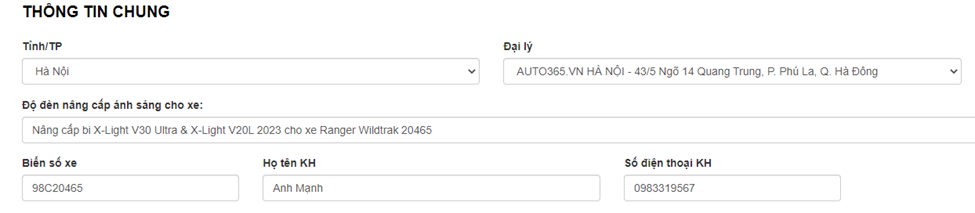
Nhập đầy đủ thông tin của tất cả các ô (ảnh bên trên là ví dụ của 1 khách lắp đặt tại Auto365.VN Hà Nội)
Trong phần: Độ đèn nâng cấp ánh sáng cho xe phải nhập theo thứ tự: Tên bi lắp đặt_Tên xe_Biển số xe (Xe lắp đặt bao nhiêu bộ bi thì phải nhập hết vào để chọn bảo hành cho bi ở Bước 5)
Bước 5: Chọn tên bi muốn bảo hành
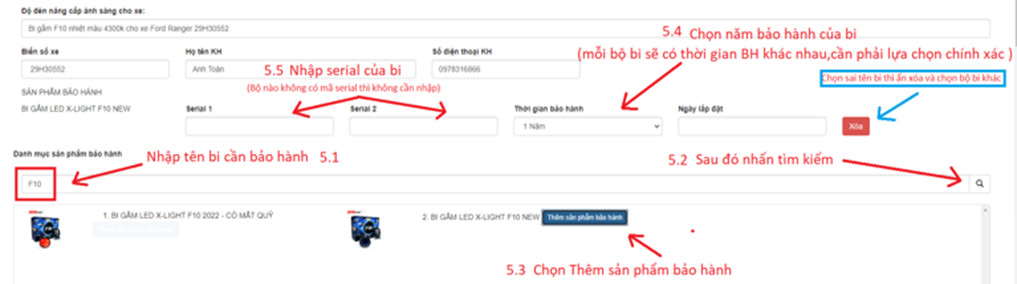
5.1 Nhập tên bi cần bảo hành: Nhập tên bi cần bảo hành vào ô tìm kiếm
5.2 Nhấn vào phần kính lúp để tìm kiếm
5.3 Sau khi nhấn vào kính lúp tìm kiếm , sản phẩm cần tìm kiếm sẽ hiện ra
Nhấn vào Thêm sản phẩm bảo hành
5.4 Chọn thời gian bảo hành chính xác cho từng bộ bi ( thời gian bảo hành in trên bao bì sản phẩm hoặc niêm yết thông tin trên website của hãng)
5.5 Nhập serial cho mỗi bộ bi ( Một bộ bi sẽ có 2 mã serial và mỗi ô serial nhập 1 mã )
Bước 6: Chọn hình ảnh xe lắp đặt bi.
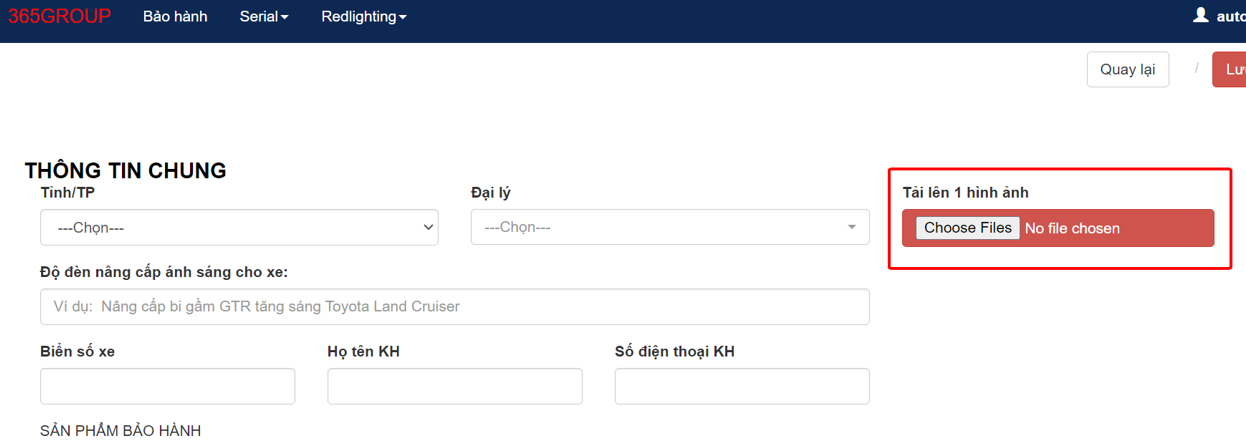
Ấn vào chọn tệp và tải hình lên (chỉ tải lên 1 ảnh duy nhất, trong ảnh có biển số xe và hình hộp bi mà khách yêu cầu lắp). Chọn sai ảnh sẽ không thể chọn lại được và phải nhập lại từ đầu.
Bước 7: Chờ duyệt
Phiếu bảo hành sẽ được 365Group duyệt trong vòng từ 1-2 ngày làm việc.
Đại lý vui lòng theo dõi trạng thái phiếu bảo hành như ảnh
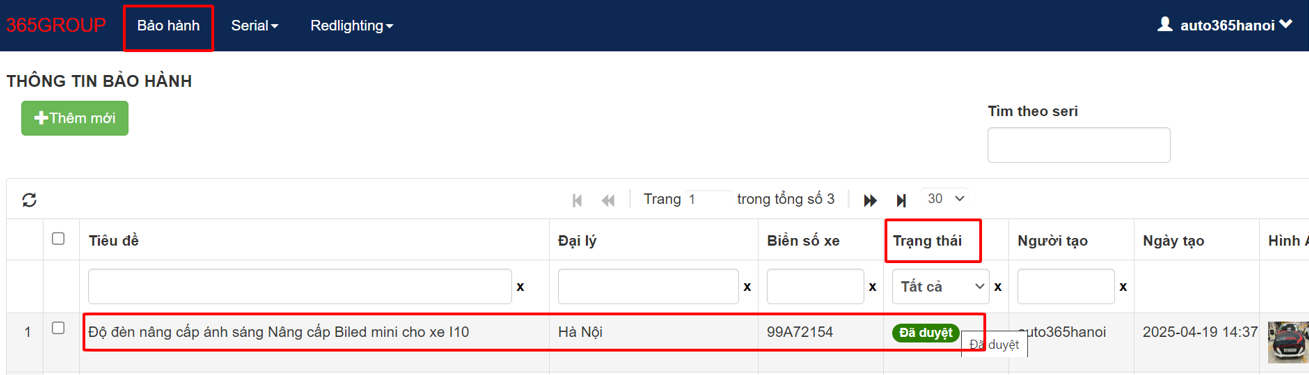
HƯỚNG DẪN TRA CỨU BẢO HÀNH ĐIỆN TỬ
Chọn vào đường link: https://baohanh.365group.com.vn/ để tới trang tra cứu bảo hành điện tử
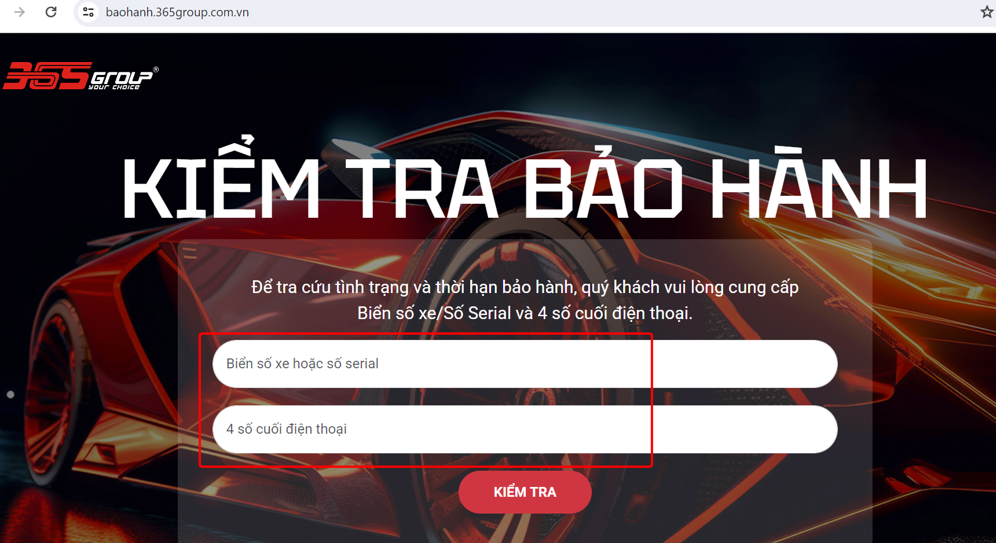
Nhập thông tin khách hàng bao gồm:
- Biển số xe hoặc số serial của sản phẩm
- 4 số cuối điện thoại dùng để đăng ký bảo hành điện tử
CÁC LỖI THƯỜNG GẶP KHI NHẬP BẢO HÀNH
1.Chọn sai tên bi bảo hành
Phải chọn chính xác tên bi cần bảo hành để đúng với mã serial tương ứng (chọn sai tên bi mà nhập mã serial đúng thì hệ thống vẫn báo lỗi )
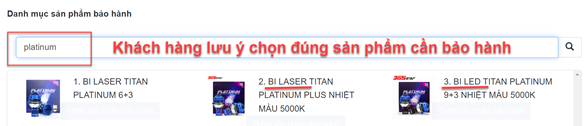
2.Nhập sai mã serial
Một bộ bi sẽ phải nhập 2 mã serial trong ô serial 1 và serial 2.
- Mỗi ô serial nhập 1 mã duy nhất (mã serial sẽ có trên từng quả bi hoặc ngoài vỏ hộp)

- Nhập mã serial phải viết liền và không có ký tự đặc biệt(dấu cách, dấu trừ,..)
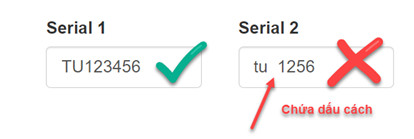
3.Mã serial chưa được phân quyền
Khi hệ thống báo đỏ và hiển thị thông báo “Mã serial chưa được phân quyền” thì phải kiểm tra lại mục mã serial và tên bi bảo hành xem đã đúng chưa. Khi kiểm tra lại mà vẫn hiển thị lỗi thì liên hệ NPP để được hỗ trợ.
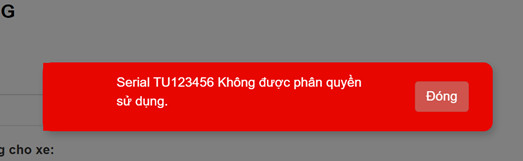
4.Tra cứu thông tin khách lắp đặt bi cầu nhưng không có trong phần tìm kiếm
Trong ô tìm kiếm cần phải gõ đúng Biển số xe và số điện thoại của khách (các ký tự phải được viết liền và không có ký tự đặt biệt). Cần kiểm tra và nhập lại thông tin của khách để tra cứu nếu không hiện sau khi nhấn vào phần tìm kiếm.
- Link trang chủ nhập bảo hành 365 Group: https://baohanh.365group.com.vn/myadmin/
- Link tra cứu bảo hành điện tử 365 Group: https://baohanh.365group.com.vn/
- Link sản phẩm RedLighting: https://redlighting.com.vn/cua-hang/
- Linh sản phẩm MT29: https://mt29.vn/cua-hang/







Bài viết mới cập nhật
Các Thương Hiệu Đèn Ô Tô Hàng Đầu Đang Được MT29 Phân Phối Chính Hãng
Nếu bạn là người đam mê nâng cấp ánh sáng cho ...
Bảo vệ: 0899939325 – Thông tin bảo hành
Không có trích dẫn vì bài này được bảo vệ. ...
Xe Điện Trung Quốc Sau 10 Năm: Những Thách Thức Đáng Kể
Mục lụcSau 10 năm, xe điện Trung Quốc mới “thấm thía ...
Ô tô điện tại Việt Nam sẽ hết được miễn lệ phí trước bạ từ tháng 3/2025
Mục lụcÔ Tô Điện Tại Việt Nam Sẽ Hết Được Miễn ...